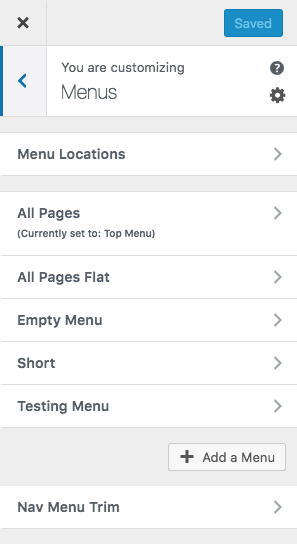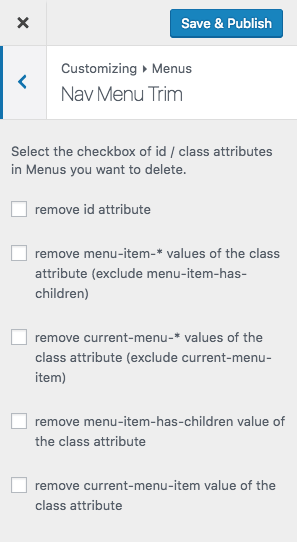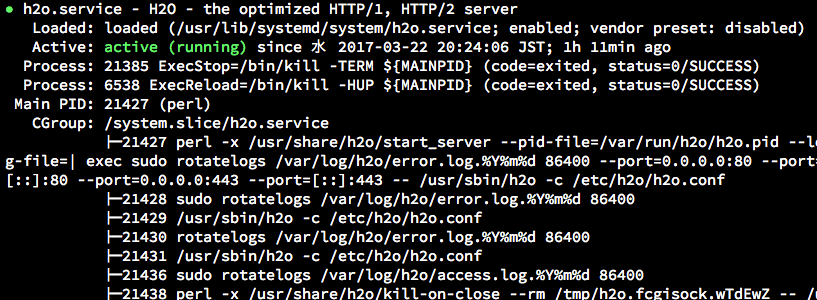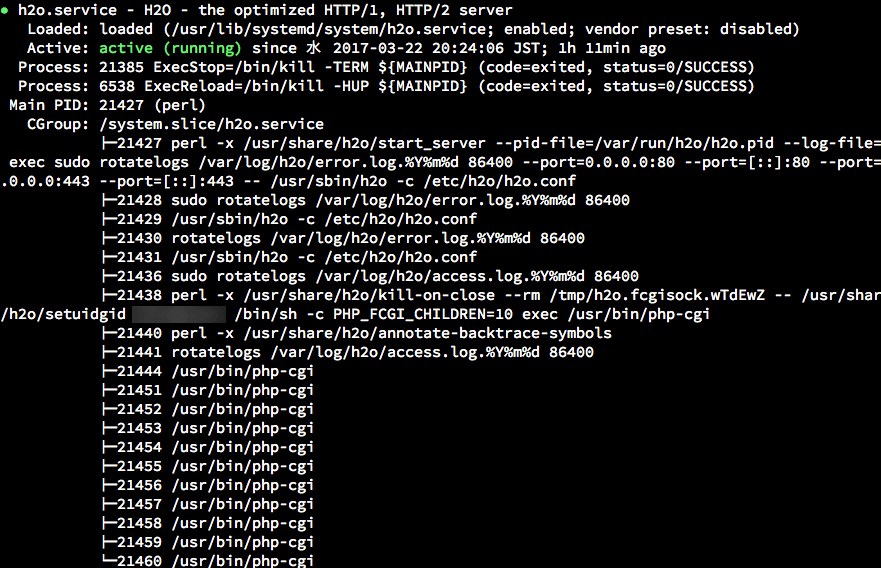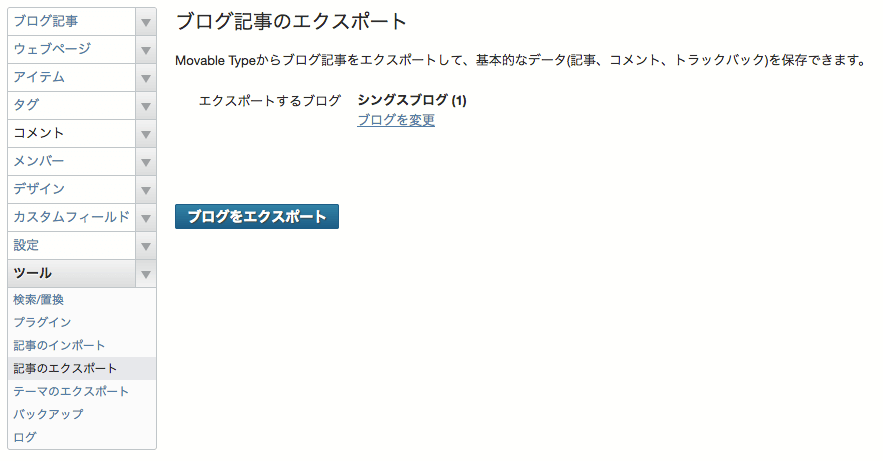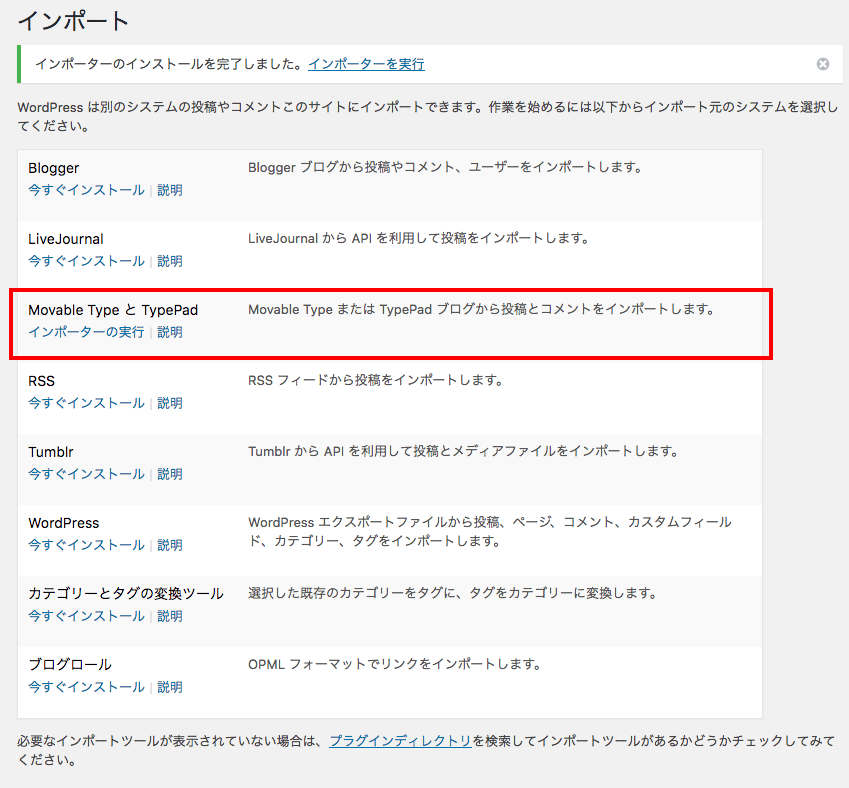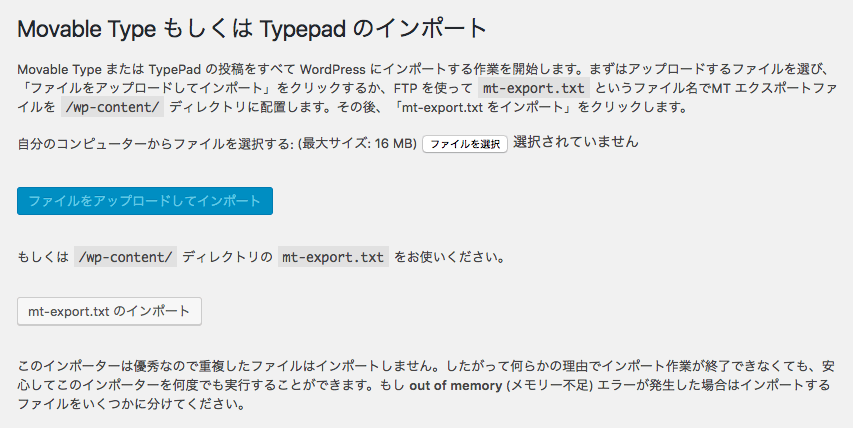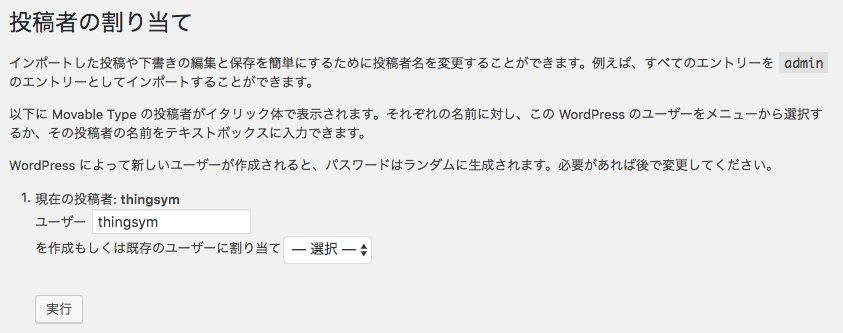WordPressプラグイン「WP Auto Updater」の生まれた背景とかも書いてみたので、めっちゃくちゃ長い文章になっています。
なので、WordPressプラグイン「WP Auto Updater」をサクッと知りたい方は、読み飛ばしてこちらから読んでください。
全文は暇なときに読んでもらえればと思います。
最新版メジャーアップデートは安全とは言い切れない問題がはらんでいる
WordPressは、2013年10月にリリースされたバージョン 3.7 から自動更新 (Automatic Background Updates) ができるようになっています。
デフォルトで有効になっている自動更新の対象は、マイナーバージョン。バージョンナンバー x.y.z の数字 z の部分が対象。おもにセキュリティ関連の問題の修正やメジャーバージョンがリリースされた以降に発見されたバグを修正しています。
自動更新が機能していれば、1日に2回自動更新のチェックが入ります。マイナーバージョンがリリースされると、自動でマイナーアップデートが適用されて常に安全な形でWordPressサイトを運営できます。
メジャーバージョンにも自動更新ができますが、デフォルトでは、無効になっています。
WordPressは、開発を続けて常に最新版としてメジャーバージョンがリリースされます。
メジャーアップデートは、新しい機能の追加やファイル構成の変更、抜本的なコードの変更など設計見直しが反映されます。
ソフトウエアの本質から観てみると、そこにはどんなソフトウエアにも不具合というバグは入り込む余地があります。
ソフトウエアの本質としてバグはつきもの。それは避けて通れないもの。
加えてメジャーバージョン特性として、バグの発見が困難な状況に陥ることがあります。
いくらベータ段階で検証しても見つからない。ユースケースの粒度、検証の範囲や頻度が少なく捉えきれない。
リリース前に見つけられず、それが初期不具合として現れるのが、メジャーバージョンでもあります。
これは、ソフトウエアだけでなく、一般的な製品でも新製品として販売された直前に製造された初期ロットでは、初期不良という形で不具合が多く出ることと似ています。自動車や家電製品の分野ではリコールという形で知ることも多いのではないでしょうか。
メジャーバージョンには、「予測ができない」という不確実性の高い、真空状態が生じる期間が必ず生まれます。その真空状態を事前に少なくすることが試作品、テスト、ベータリリースなど。事後では真空状態から空気を入れて不確実性を無くしていくことがリコールだったり、マイナーバージョンのリリースです。
WordPressも常に最新版に更新すれば安全ということを考え直す時期に来ているといえるかもしれません。
2017年2月に情報公開された WordPress 4.7.0, WordPress 4.7.1の脆弱性
2016年12月6日にリリースされたバージョン 4.7 には、容易に攻撃できる脆弱性が入り込みました。
原因元は WordPress 4.7 から追加された機能 REST API。結果、外部から REST API の脆弱性を利用して WordPress のコンテンツが改ざん被害が確認されました。WordPress の新機能はまずプラグインとして開発されます。機能として完成した段階で WordPress本体に取り込まれます。その過程で脆弱性が入り込み、典型的なメジャーバージョン特性を表すように発見されたわけです。
WordPressは、常に最新版にするべきか
WordPressサイトを運営する側として対応することはあるだろうか?
基本的なスタンスとして、脆弱性を悪用されて被害にあったからアウト。会わなかったからセーフではなく、
被害に関わらず致命的な脆弱性があるコードを晒した時点でアウト。
そういう状況に置くこと自体がアウトというスタンス。
そこを考えて WordPress をアップデートしていくことが必要になってきています。
WordPressは、管理画面を経由してボタンをクリックするだけで簡単にアップデート更新できます。WordPressに詳しくなくても、スキルがなくても、何も考えなくてもできます。便利さの反面、そこに盲点が生まれます。
致命的なことが起こった後に火消し的に対応するのではなく、100%は無理でも、避けられるものは避ける。
自動更新が機能していないから被害が広がるとか聞かれますが、関係ありません。
一番大切なことは、手動、自動かかわらず普段からアップデート方針を持っていること。
その上でサイトを運営することです。
WordPressの管理画面には、メジャーアップデート、マイナーアップデートの区別なく常に最新版に促すメッセージが流れます。スマホアプリのようにバッチで通知されます。
もちろん WordPress はスマホアプリではなく、ウェブアプリです。
さらに WordPress はオープンソースで誰でも使える。
いろんな人がいろんな目的で利用し、ウェブサイトやブログを運営しています。
WordPressのセキュリティに関してのブログ記事を目にすることもあるかと思います。
そこに最新版にするとよく書かれていますが、
メジャーアップデート、マイナーアップデートのどちらを指しているかわかりません。
はたして常に最新版にすることが安全と言えるのでしょうか。
現場でやっている WordPressアップデートの基本的な考え
実際、WordPressサイトを運営したり、
クライアントのウェブサイトの運営をお手伝いしていますが、
常に最新版にしていることはありません。
マイナーアップデートは自動でまたは手動でこまめに適用していますが、
メジャーバージョンがリリースされてもすぐにはアップデートしません。
最新のメジャーバージョンで追加された新機能をつかいたいなど特段の理由がない限り、
ある程度時間をおいてから行います。
前出のメジャーバージョン特性があるからです。
また、メジャーアップデートを止めることもしません。
必ずどこかの段階でメジャーアップデートを行います。
目安としては最新のバージョンとのバージョンナンバーが大きく離れないこと。
アップデートを止めていたり、アップデートはしていてもバージョンナンバーが大きく離れると、
検証作業が別途必要になってきます。
ということで、検証作業を行う必要がない範囲で
メジャーバージョンのアップデートをする前提で
WordPressサイトを運営しています。
これもすべて普段からアップデート方針を持っているからです。
より安全なWordPressの自動更新を目指して
上記のアップデート方針を取ろうとしてもなかなかできないのも事実です。
まず手動ですることが前提になります。
いちいち管理画面でアップデート更新するしかありません。
それも一定のスケジュールをもって行う必要があります。
どこかで忘れたり、面倒くさがってアップデートを怠ります。
場合によっては、ブログを更新するときについでにアップデートする。
けどそれは、ブログを書かなくなるとアップデートが止まることを意味します。
やはりここは自動更新でと思っても。
メジャーバージョンの自動更新を有効にしても、
リリースされるとすぐに最新版の WordPress が適用されてアップデートします。
基本的な考えに沿った形になりません。
自動更新で実現するには、「どのようにして自動更新を行うのか」
「いつメジャーアップデートをするのか」という問いに答えなければなりません。
WordPressのバージョンを固定してコントロールという発想を実装
幸い WordPress のバージョンナンバリングは、セマンティックバージョニングのように体系化がきっちりなされています。
バージョンナンバリングをうまく活用すれば、WordPress本体の更新がコントロールできるのではないかと、早速ソースコードを読み進めました。
また、WordPressの裏側には API があります。この API は、インストールされた WordPress本体と現在の最新版とのバージョンの比較をしています。WordPressの最新版やマイナーバージョンがリリースされたらアップデートを通知する仕組みでもあります。
WordPressの自動更新でメジャーバージョンのアップデートを有効にすると、常に最新のバージョンにアップデートします。
これをあるときには最新のバージョンにアップデートさせない、ある条件を満たせば、メジャーアップデートさせる。バージョンナンバリングと API を組み合わせて、バージョンを固定したり、アップデートそのものをコントロールする。というところに行き着きました。
メジャーアップデートでいかに安全な方向に倒すか、フェイルセーフ 2 つの方向性「Minor Only Version Update」「Previous Generation Version Update」
それによって可能になることは、メジャーアップデートをするけれど、より安全にできること。
メジャーバージョン特性をなくせれば、メジャーアップデートもより安全になります。
メジャーバージョン特性を無くすことの基本的な原理は単純で、メジャーバージョンのリリース直前のメジャーアップデートを辞めるに尽きます。
ではいつメジャーアップデートすればいいのか。方向性は 2つあります。
一つ目は、メジャーバージョンのリリース直前のアップデートではなく、マイナーバージョンがリリースされた段階でメジャーアップデートする「Minor Only Version Update」。これはある程度メジャーバージョンが使われて、あらかた不具合も発見されている可能性は高まった段階でメジャーアップデートをおこなう。以降はマイナーアップデートをきちっと適用してくれます。
もう一つは、最新のバージョンを使わない。ひとつバージョンを遅らせて使う「Previous Generation Version Update」。
常に前バージョンを使えば、極めて安全な運営が実現できます。
最新のメジャーバージョンがリリースされると、一つ前のバージョンにメジャーアップデートする。
この場合、大体においてマイナーアップデートが入ったバージョンで行ってくれると思います。
おまけにもう一つ可能になることが出てきました。
自動更新を常に安全な方向に持って行けば、
WordPress本体の更新は、今まで手動だったのを、これからは自動で行うことを前提として運営できる。
テーマ、プラグインも最新バージョンに対応して出揃った段階で WordPress本体をアップデートできる。
また管理面の負担が減ります。
手動で WordPressの管理画面に入って更新する、またはコマンドで操作する必要がなくなりました。
最新版を使いたいときだけ、手動でメジャーアップデートする。
でも基本的な方向性は安全な方向を保ったまま。といった運営が実現します。
そして、WordPressプラグイン「WP Auto Updater」が生まれました。
長くなりましたが、ようやく本題です。
WordPressプラグイン「WP Auto Updater」は、WordPressの本体 (コア)、テーマ、プラグイン、翻訳を自動更新するプラグインです。WordPress本体のバージョンをコントロールしてより安全に自動更新ができるようになります。
主な機能は、
- WordPress 本体 (コア) の自動更新
- テーマ、プラグイン、翻訳の自動更新
- 自動更新スケジュールの設定
- 個々のテーマ、プラグインの自動更新を無効化する機能
- 自動更新の履歴を記録 (ログ)
以上を管理画面で設定できます。
まずは、
WordPressの自動更新をする前に、重要なことがあります。
それは、バックアップをきちっと取ること。
WordPressの更新はファイルの変更が伴うため、バックアップ系プラグインを導入など必ずバックアップ体制を作ってください。
WordPressプラグイン「WP Auto Updater」をインストールして有効化すると、管理画面が用意してあります。
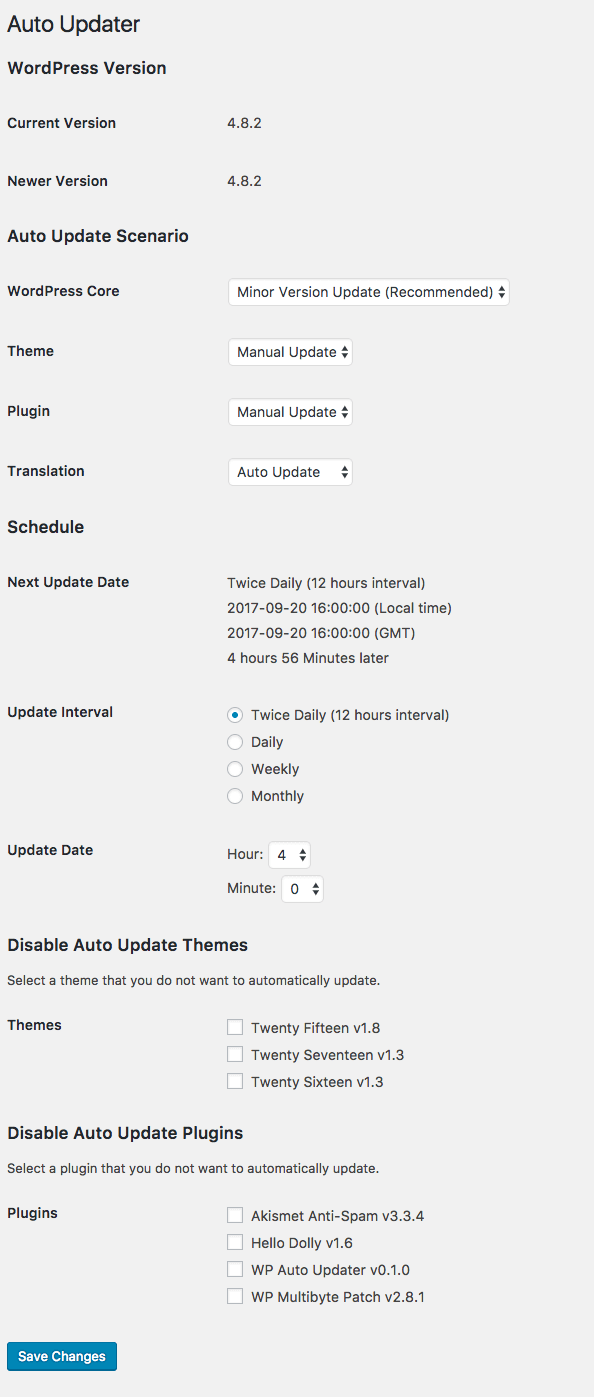
自動更新シナリオ (Auto Update Scenario) を作る
WordPressプラグイン「WP Auto Updater」の管理画面で、
自動更新シナリオ (Auto Update Scenario) を作って WordPressの自動更新の方針を決めます。
WordPress 本体の自動アップデートは、以下の 5 つから選択できます。
- マイナーバージョンをアップデート (推奨) / Minor Version Update (Recommended)
- メジャーバージョンをアップデート / Major Version Update
- マイナーバージョンだけをアップデート / Minor Only Version Update
- 一世代前のバージョンをアップデート / Previous Generation Version Update
- 手動でアップデート / Manual Update
マイナーバージョンをアップデート (推奨) / Minor Version Update (Recommended)
マイナーバージョンをアップデート (推奨) は、マイナーアップデートを有効化します。
マイナーアップデートは、セキュリティのための WordPress のデフォルトの機能です。
バージョンナンバーの動きから観ると、4.8 から 4.8.1, 4.8.2… とマイナーバージョンがリリースされる度に自動更新されます。メジャーバージョンである 4.9 に自動更新はしません。
WordPressプラグイン「WP Auto Updater」では、マイナーアップデートをできるだけ有効な状態を保つようにしています。
メジャーバージョンをアップデート / Major Version Update
メジャーバージョンをアップデート はメジャーアップデートを有効化します。
WordPressのデフォルトでは、無効になっています。
バージョンナンバーの動きから観ると、4.7 から 4.8, 4.9 とメジャーバージョンがリリースされる度に自動更新されます。
マイナーバージョンだけをアップデート / Minor Only Version Update
マイナーバージョンだけをアップデート は、バージョン x.y.0 のメジャーバージョンを除くメジャーアップデートとマイナーアップデートを有効化します。
この自動更新は、セキュリティの修正が入ったバージョン x.y.1 以降の WordPress がリリースされた段階でメジャーアップデートを実施します。メジャーバージョンであるバージョン x.y.0 or x.y ではメジャーアップデートをしません。
バージョンナンバーの動きから観ると、4.7.z から 4.8.z, 4.9.z とメジャーバージョンとマイナーバージョンがリリースされる度に自動更新されます。つまり 4.7.0, 4.8.0, 4.9.0 のメジャーバージョンをスキップします。
一世代前のバージョンをアップデート / Previous Generation Version Update
一世代前のバージョンをアップデート は、最新メジャーバージョンの WordPress を除くメジャーアップデートとマイナーアップデートを有効化します。
この自動更新は、WordPress 4.6.z をインストールしているとすると。最新メジャーバージョンの WordPress 4.8.0 がリリースされるときには、メジャーバージョン 4.7.z にメジャーアップデート。
常に最新バージョンの一つ前のバージョンにメジャーアップデートします。その場合、大体においてセキュリティの修正が入ったバージョンがアップデート対象になると思います。
手動でアップデート / Manual Update
メジャーアップデートとマイナーアップデートの自動更新を無効化します。
WordPressの管理画面から手動でアップデート更新します。
テーマ、プラグイン、翻訳の自動アップデートは、
- 自動更新 / Auto Update
- 手動更新 / Manual Update
が選べます。
またテーマ、プラグインは、個々に自動アップデートの無効化ができます。
ちょっと信頼できないテーマ、プラグインは一時的に自動更新を止めて様子を見たり、
検証環境で確認してから手動でアップデートの手順を取るなど
安全に更新ができる体制が作れると思います。
自動更新のスケジュールを設定
次に自動更新のスケジュールを設定します。
更新間隔は、以下から選べます。
- 1日2回 (12時間間隔) / Twice Daily (12 hours interval)
- 毎日 / Daily
- 毎週 / Weekly
- 毎月 / Monthly
デフォルトでは、自動アップデートがいつ動くか時間を指定できないですが、
WordPressプラグイン「WP Auto Updater」では、自動アップデートを動かす日時も指定できます。
訪問者の少ない深夜帯に自動更新をしたり、
都合のいい日時時間に自動更新することも可能になります。
自動更新
自動更新のスケジュール間隔で自動更新のチェックが入ります。
アップデートできる WordPressの本体 (コア)、テーマ、プラグイン、翻訳があれば、自動的にアップデートしてくれます。
アップデートしたWordPressの本体、テーマ、プラグイン、翻訳は、アップデート履歴に記録されます。
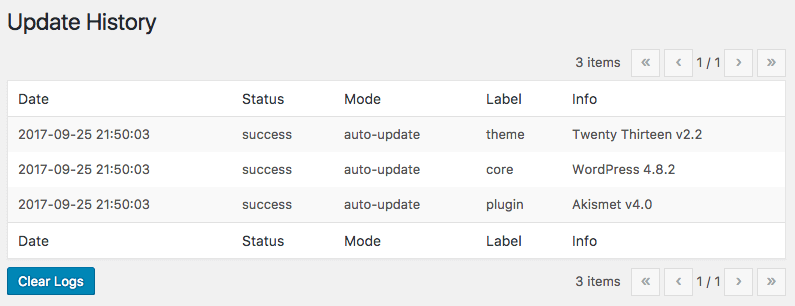
以上が WordPressプラグイン「WP Auto Updater」での自動更新の設定と自動更新が行われるまでの流れです。
WordPressを自動更新で運営してみたい方は、WordPressプラグイン「WP Auto Updater」を是非使ってみてください。
「WordPress を活用する人を幸せする運営はあるのだろうか」に少しでも応えられたら幸いです。